Chipset bezprzewodowy Realtek 8812AU jest zdolny do obsługi połączeń w technologii AC (5 GHz) oraz w pasmach 2 GHz. Jest on powszechnie używany w adapterze USB WiFi Netgear A6100. Domyślnie ten chipset nie działa w systemie Linux z wykorzystaniem sterowników open source dostępnych w jądrze, jednakże system Ubuntu Linux ma wsparcie dla niego dzięki zamkniętym sterownikom, które są automatycznie konfigurowane podczas instalacji systemu. Poza tym, inne dystrybucje Linuksa nie oferują właściwego wsparcia dla urządzenia A6100.
Ze względu na brak optymalnej obsługi karty WiFi Netgear A6100 w systemie Linux, osoby chcące korzystać z chipsetu Realtek 8812AU będą musiały ręcznie zainstalować odpowiednie sterowniki w swoim jądrze systemowym. Aby ułatwić ten proces, przedstawimy prostą, krok po kroku instrukcję, jak to zrobić.
Uwaga: Poniższe instrukcje dotyczą wszystkich urządzeń USB WiFi wykorzystujących chipset Realtek 8812AU.
Przygotowanie środowiska do budowy
Aby zainstalować sterownik Realtek 8812AU WiFi w systemie Linux, niezbędne jest skompilowanie go z kodu źródłowego. W związku z tym przed pobraniem sterownika należy zainstalować odpowiednie pakiety potrzebne do kompilacji.
Instalacja pakietów kompilacyjnych w systemie Linux odbywa się za pomocą terminala. Aby otworzyć terminal, naciśnij kombinację klawiszy Ctrl + Alt + T lub Ctrl + Shift + T. Następnie, po uzyskaniu dostępu do wiersza poleceń, wybierz instrukcje instalacji odpowiednie dla swojej dystrybucji Linuksa poniżej.
Ubuntu
Wybierz „Oprogramowanie i aktualizacje”, a następnie „Dodatkowe sterowniki”. Dzięki temu będziesz mógł łatwo zainstalować sterowniki Wi-Fi dla tego urządzenia bez potrzeby kompilacji ze źródła.
Debian
sudo apt-get install build-essential git dkms -y
Arch Linux
sudo pacman -S dkms base-devel
Fedora
sudo dnf install dkms kernel-devel kernel-headers git sudo dnf groupinstall "Development Tools"
OpenSUSE
sudo zypper in -t pattern devel_C_C++ devel_kernel sudo zypper install dkms git
Pobieranie plików sterownika
Pliki sterowników Realtek 8812AU można znaleźć w internecie, są one hostowane na platformie GitHub. Aby pobrać potrzebne pliki sterowników do uruchomienia kart WiFi z chipsetem Realtek 8812AU w systemie Linux, użyj poniższego polecenia git clone.
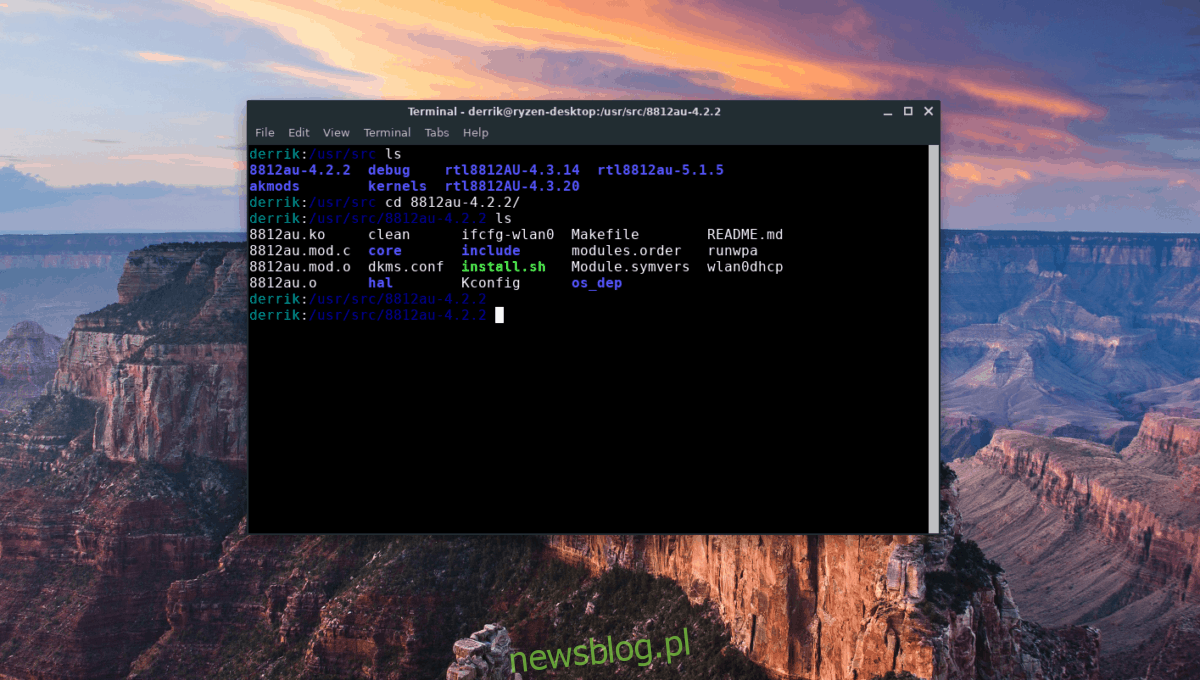
git clone https://github.com/gnab/rtl8812au.git /usr/src/8812au-4.2.2/
Poczekaj, aż pliki zostaną pobrane do katalogu „/usr/src/8812au-4.2.2/”. Musisz przejść do tego katalogu, gdyż w przeciwnym razie sterownik po zainstalowaniu nie będzie działał z DKMS. Po zakończeniu pobierania użyj polecenia cd, aby przenieść sesję terminala do katalogu „/usr/src/8812au-4.2.2/”.
cd /usr/src/8812au-4.2.2/
Budowa i instalacja sterowników w systemie Linux wymaga uprawnień administratora. Aby uzyskać dostęp do konta roota, użyj polecenia sudo -s, co pozwoli na zachowanie bieżącego katalogu roboczego, ale przełączy użytkownika na roota.
sudo -s
Za pomocą polecenia cp skopiuj plik sterownika „8812au.ko” do katalogu modułów jądra Linuksa, który aktualnie używasz. Aby ułatwić ten proces, użyj polecenia $ uname -r, które automatycznie rozpozna wersję jądra.
cp 8812au.ko /lib/modules/$(uname -r)/kernel/drivers/net/
Po umieszczeniu pliku sterownika we właściwej lokalizacji, uruchom polecenie depmod.
depmod
Uruchomienie depmod powinno potrwać tylko chwilę i nie powinno generować żadnych komunikatów w terminalu. Po zakończeniu operacji terminal będzie ponownie gotowy do użycia.
Na tym etapie sterownik USB powinien być aktywny, więc nie ma potrzeby kontynuowania, jeśli nie potrzebujesz DKMS. Pamiętaj jednak, że pomijanie kroków związanych z DKMS oznacza, że sterownik będzie trzeba ręcznie reinstalować po każdej aktualizacji jądra.
Konfiguracja DKMS
DKMS (Dynamic Kernel Module Support) to system w jądrze Linuksa, który umożliwia automatyczną reinstalację modułów jądra innych firm (takich jak ten sterownik WiFi) za każdym razem, gdy jądro Linuksa jest aktualizowane.
Skonfigurowanie tego sterownika w DKMS jest doskonałym rozwiązaniem, które znacznie ułatwi korzystanie z urządzenia USB Netgear AC1600 lub innego adaptera WiFi z chipsetem Realtek 8812AU.
Aby rozpocząć konfigurację DKMS, dodaj moduł 8812au do systemu za pomocą polecenia dkms add.
dkms add -m 8812au -v 4.2.2
Po dodaniu modułu, czas na jego wbudowanie w jądro Linuksa. Proces budowy w DKMS odbywa się dzięki poleceniu dkms build.
dkms build -m 8812au -v 4.2.2
Budowa powinna przebiec szybko, ponieważ moduł jest już zainstalowany w systemie. W przypadku napotkania jakichkolwiek błędów w terminalu podczas kompilacji, zrestartuj komputer z systemem Linux i spróbuj ponownie polecenia dkms build, a wszystko powinno działać poprawnie.
Gdy moduł zostanie zbudowany za pomocą dkms, można go zainstalować korzystając z polecenia dkms.
sudo dkms install -m 8812au -v 4.2.2
Aby upewnić się, że sterownik automatycznie załadowuje się przy starcie systemu, użyj poniższego polecenia echo.
echo 8812au | sudo tee -a /etc/modules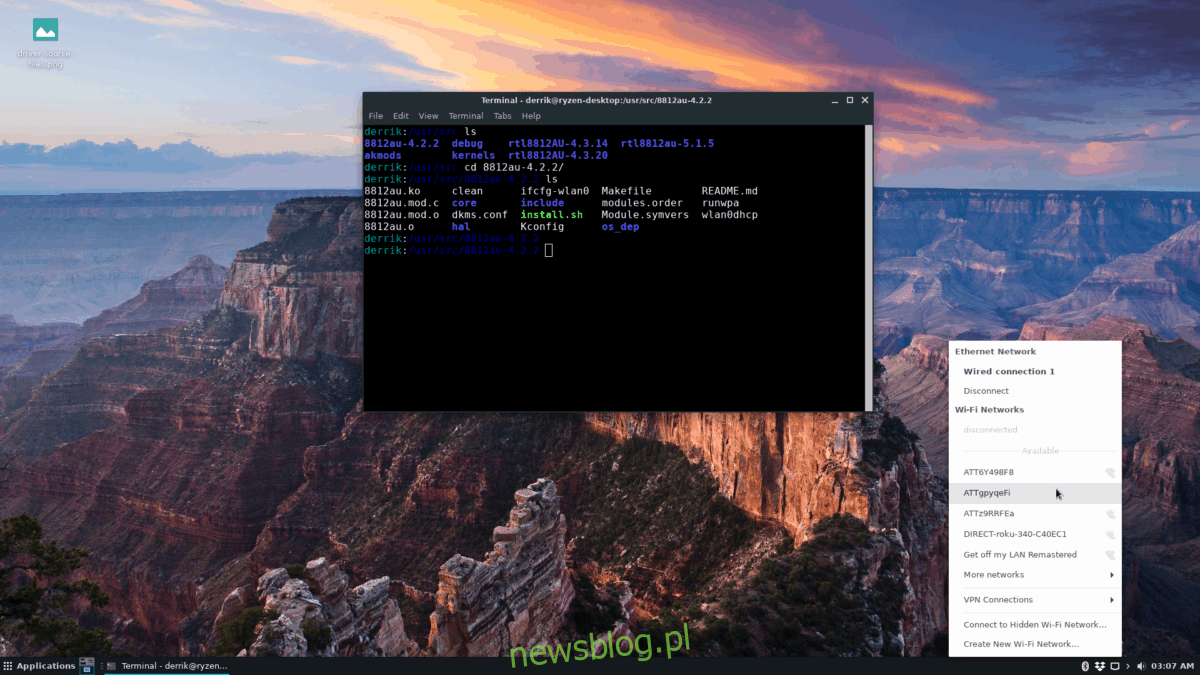
Zakładając, że wszystkie kroki zostały wykonane poprawnie, twoja karta WiFi Realtek 8812AU powinna działać bez zarzutu w systemie Linux!
newsblog.pl
Maciej – redaktor, pasjonat technologii i samozwańczy pogromca błędów w systemie Windows. Zna Linuxa lepiej niż własną lodówkę, a kawa to jego główne źródło zasilania. Pisze, testuje, naprawia – i czasem nawet wyłącza i włącza ponownie. W wolnych chwilach udaje, że odpoczywa, ale i tak kończy z laptopem na kolanach.